ppt计时
很多朋友对PPT都不陌生,尤其是学校的学生和工作职工,其中对幻灯片进行排练计时可以让用户准确把握每张幻灯片的放映时间。因此本文小编就以图文结合的方式教大家如何进行ppt计时。
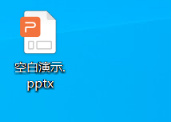
如何进行ppt计时?
很多朋友对PPT都不陌生,尤其是学校的学生和工作职工,其中对幻灯片进行排练计时可以让用户准确把握每张幻灯片的放映时间。因此本文小编就以图文结合的方式教大家如何进行ppt计时。
1、新建一个幻灯片,以便大家阅览。
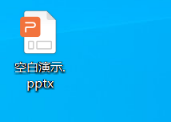
2、打开刚刚新建的幻灯片,进入首页,如图所示。
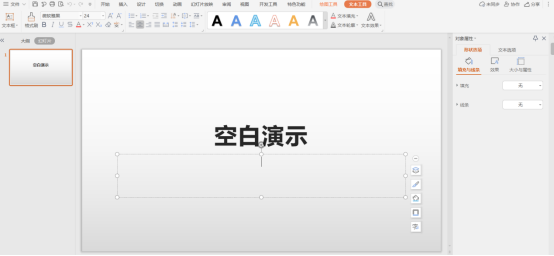
3、点击功能区的【幻灯片放映】。
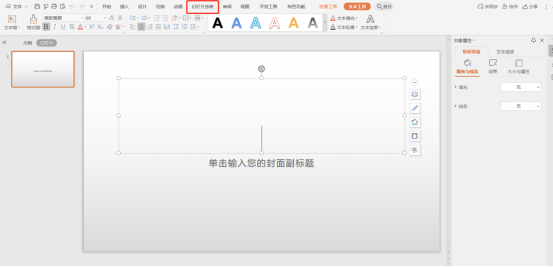
4、点击【排练计时】,进入排练状态。
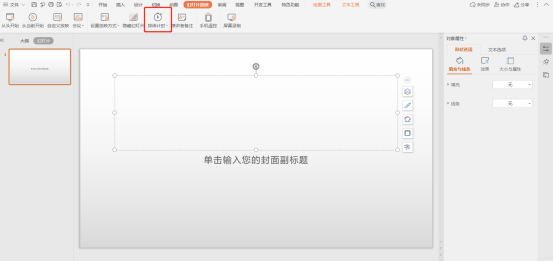
5、在幻灯片页面的左上角,可以看见具体的时间计时。时间足够后,点击下一页继续计时。
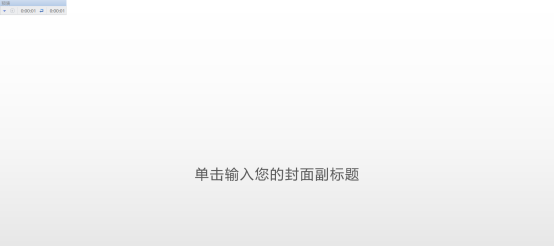
6、当所有的幻灯片计时排练完毕,会弹出以下提示,如果满意这个时间,即可点击【是】保存排练时间。如果不满意可以重新排练。
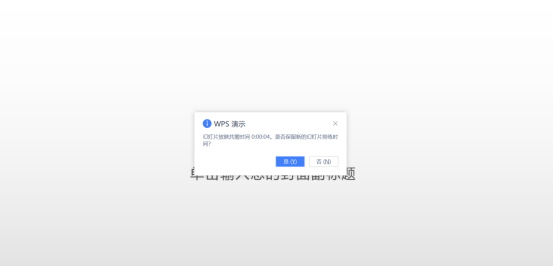
PPT之所以能够吸引很多朋友使用它,主要是因为其有自己的魅力。PPT可以强化我们的逻辑感,如何强化?突出关键词,突出要点,突出我们的流程框架,突出我们的一些图片,总之各种手段都需要强化各位大脑中的某个特定的印象,最终让各位留下我们期待留在各位大脑中的定位。
Powerpoint是用于设计制作专家报告、教师授课、产品演示、广告宣传的电子版幻灯片,制作的演示文稿可以通过计算机屏幕或投影机播放。PowerPoint是制作和演示幻灯片的软件,能够制作出集文字、图形、图像、声音以及视频剪辑等多媒体元素于一体的演示文稿,把自己所要表达的信息组织在一组图文并茂的画面中,用于介绍公司的产品、展示自己的学术成果。
看完小编的介绍,大家是不是觉得PPT计时也没有那么难操作,只是之前很多朋友没有操作过而已,对PPT计时能够让演讲者对自己展示PPT的时间有更好的掌握,想了解的朋友快跟着操作起来吧!
本篇文章使用以下硬件型号:联想小新Air15;系统版本:win10;软件版本:WPS2019。
ppt播放的时候如何计时?
使用ppt做幻灯片相信大家都会。如果是幻灯片制作的数量过多,老板对ppt的设置要求严格,需要你将幻灯片播放的时间卡的紧紧的。遇到这种情况该怎么办呢?别担心ppt的功能是很人性化的,有一个功能可以让你提前播放幻灯片并清楚记录所花费的时间。下面就来看看这个功能该怎么设置吧。
步骤如下:
1.打开ppt文档,点击菜单栏中的【幻灯片放映】,在设置选项中,点击“排练计时”,在使用计时前的方框中打钩。
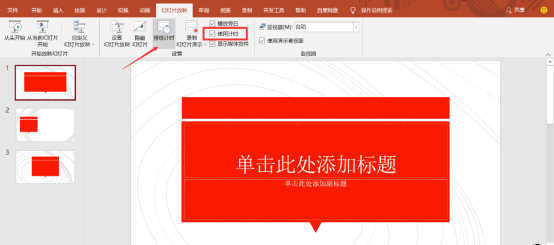
2.此时,放映幻灯片时就会在左上角出现计时,如下图所示,分为当前幻灯片计时和整个演示文稿计时。
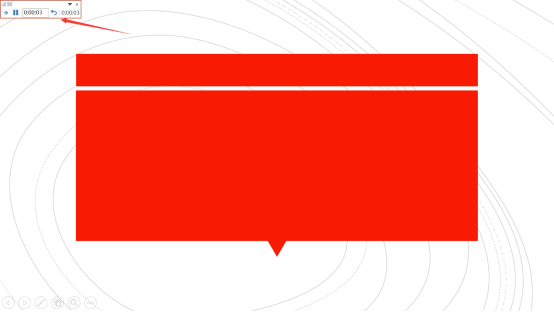
3.点击“下一页”,则切换至下一张幻灯片,幻灯片计时功能重新开始,如图所示。

4.放映结束,按键盘上的【Ese】退出,退出的时候会提示是否保留排练的时间,可以保留也可以不保留,这个自行选择即可。
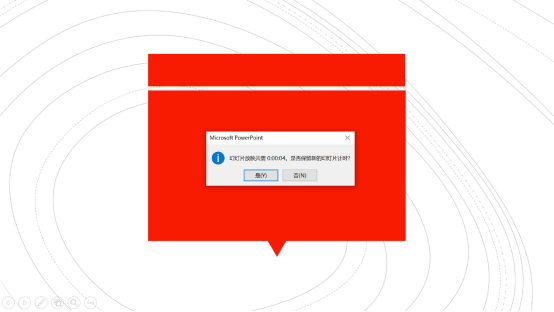
5.点击菜单栏中的【幻灯片放映】,选择“从头开始放映”,ppt就会按照我们刚才的播放速度进行自动播放了。
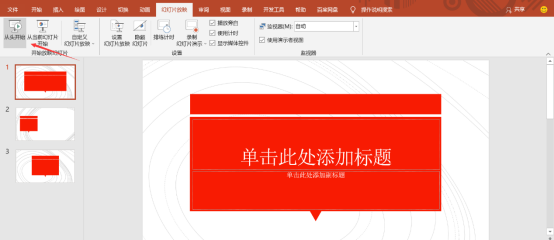
6.如果想看刚才播放的ppt,每张幻灯片所用的时长,点击菜单栏中的【视图】,演示文稿视图选项里点击“幻灯片浏览”。
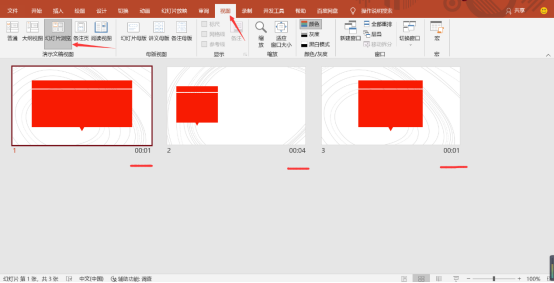
以上就是在ppt播放时设置计时的操作方法,简单易学,希望对大家能有所帮助。
本篇文章使用以下硬件型号:联想小新Air15;系统版本:win 10;软件版本:Microsoft PowerPoint 2019。



